O seu computador com Windows 11 não reconhece a Pendrive USB que acabou de ligar e mostra-a como um dispositivo desconhecido? Se sim, então não está sozinho nisto. Muitos utilizadores relataram ter visto esta mensagem de erro ao ligar dispositivos USB aos seus computadores. Felizmente, é uma questão muito comum e pode ser facilmente corrigida. Já a seguir vamos dar-lhe todas as sugestões que ajudarão a resolver esta mensagem de erro de vez.
Faça isto quando o Windows 11 não reconhece a Pendrive!
Em primeiro lugar é preciso perceber se a PenDrive USB está formatada. Na maioria dos casos deverá estar. Mesmo quando a compra. Para além disso se funciona noutros PCs mas não no seu então o problema deve estar noutro lado e não no dispositivo de armazenamento.
Experimente as soluções mais básicas
A primeira coisa que deve fazer sempre que se depara com este erro de dispositivo USB desconhecido é reiniciar. Reiniciar o computador irá corrigir o problema se tudo se dever a uma falha temporária.
No entanto se não resolver, tente ligar o dispositivo USB a uma porta USB diferente.
Entretanto por vezes, a mensagem pode aparecer devido a qualquer corrupção na versão do sistema operativo instalado no seu computador. A solução, neste caso, é descarregar a mais recente atualização do Windows. Para isso, abra o menu Definições e selecione o Windows Update a partir do painel esquerdo. Clique no botão ‘Verificar’ e aguarde até que o Windows verifique e descarregue quaisquer atualizações disponíveis.
Verifique alterações de hardware
O Gestor de Dispositivos vem com uma opção de alteração de hardware, que pode utilizar sempre que um dispositivo USB ligado não responder ou mostrar uma mensagem de erro.
Assim carregue no último símbolo do lado direito e verifique se há quaisquer alterações.
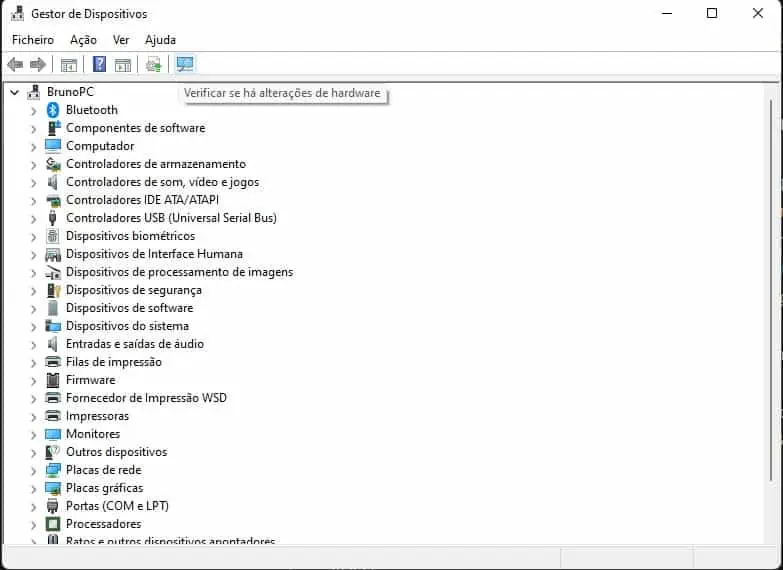
Desative o arranque rápido
O Windows tem uma funcionalidade chamada Arranque Rápido que faz exatamente o que o próprio nome indica. É na prática, um modo intermédio entre a hibernação e o desligar completamente. Não vai gravar as aplicações que estão abertas. Aliás o estado onde se encontra. No entanto, o sistema operativo estará num modo hibernado. Assim, quando ligar o PC tudo será bastante mais rápido. No entanto, isto é apenas uma das dicas que lhe vamos dar e que vai permitir ao Windows arrancar mais depressa. Vamos então explicar-lhe como ativar.
Na barra de pesquisa escreva definições e clique para aceder a este menu. Depois clique em Sistema.
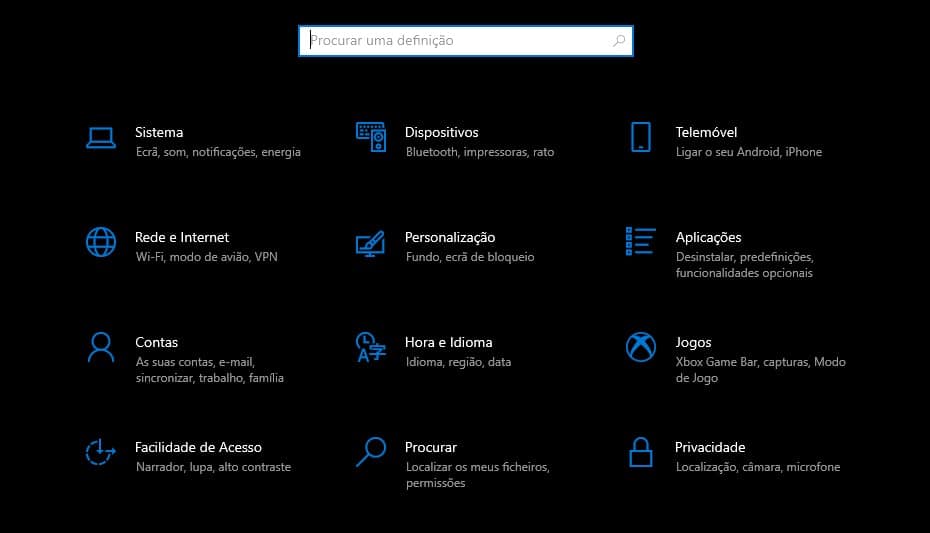
Logo a seguir, no menu esquerdo, clique em Energia e Suspensão. Depois do lado direito clique em Definições adicionais de energia.

Agora na janela que vê abaixo clique do lado esquerdo em Escolher o que faz o botão de ligar/desligar.
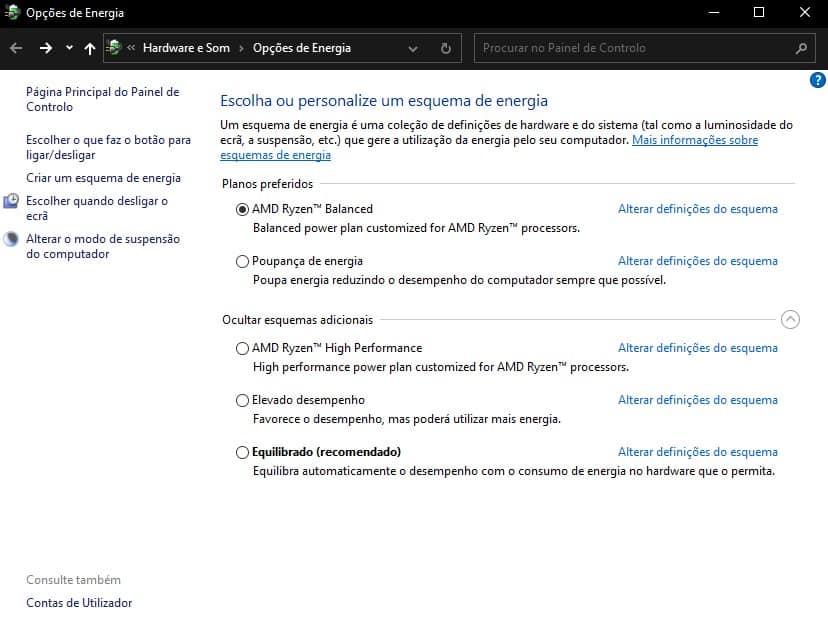
Agora abaixo tira o visto que está antes de Ativar arranque rápido (recomendado) e guarde as alterações.
Receba as notícias Leak no seu e-mail. Carregue aqui para se registar. É grátis!


